Содержание
Как установить будильник на Apple Watch
Единственное, что более удивительно, чем то, как можно настроить будильник на Apple Watch, это тот факт, что он не всегда работает. Вот как это сделать и как убедиться, что это сделано.
Если вы установите будильник на своем iPhone, он будет звучать и вибрировать на Apple Watch. В большинстве случаев этого вполне может быть достаточно для вас. Но если вы оставили свой iPhone в шкафчике в спортзале, и это достаточно далеко от вас, когда звучит сигнал тревоги, часы ничего не сделают.
Это потому, что установка будильника на iPhone не устанавливает его на часах. Все, что происходит, — то, что Часы передают уведомление, хотя и громкое. Чтобы быть уверенным в том, что будильник звучит на ваших Apple Watch без сбоев — или почти без сбоев, — вам необходимо установить его на самих часах.
Мы действительно подразумеваем, что это почти наверняка работает, но вы правы, когда задаетесь вопросом, когда все пойдет не так. Весьма вероятно, что вы никогда не увидите эту проблему или даже не встретите кого-либо, кто ее уже делал, но в течение нескольких лет была ошибка. Это ошибка, из-за которой Siri на ваших Apple Watch сообщает вам, что он установил будильник, о котором вы сказали, а просто нет.
Это ошибка, из-за которой Siri на ваших Apple Watch сообщает вам, что он установил будильник, о котором вы сказали, а просто нет.
Apple не обращалась к этому, у тех людей, которых мы просили в течение многих лет, ответа не было. Но у нас есть обходной путь, и мы расскажем вам, как проверить, решите ли вы проблему.
Как установить будильник на Apple Watch с помощью Siri
Siri остается самым удобным способом установить будильник на Apple Watch. Способность просто поднять запястье и сказать, например: «Эй, Сири, поставь будильник на 1 час ночи», удивительна.
Способность Siri на вашем HomePod реагировать на это не так велика. Даже если вы сможете попросить часы установить будильник, не глядя на экран, посмотрите на экран. Несмотря на то, что Apple реализует удивительно умную систему, с помощью которой iPhone, iPad, Apple Watch, Mac и HomePod все проверяют друг друга, чтобы выяснить, кому вы звоните, Siri, они часто ошибаются.
Самая распространенная проблема, которую мы обнаружили, заключается в том, что ваши часы начинают реагировать, но ваш iPhone вступает во владение.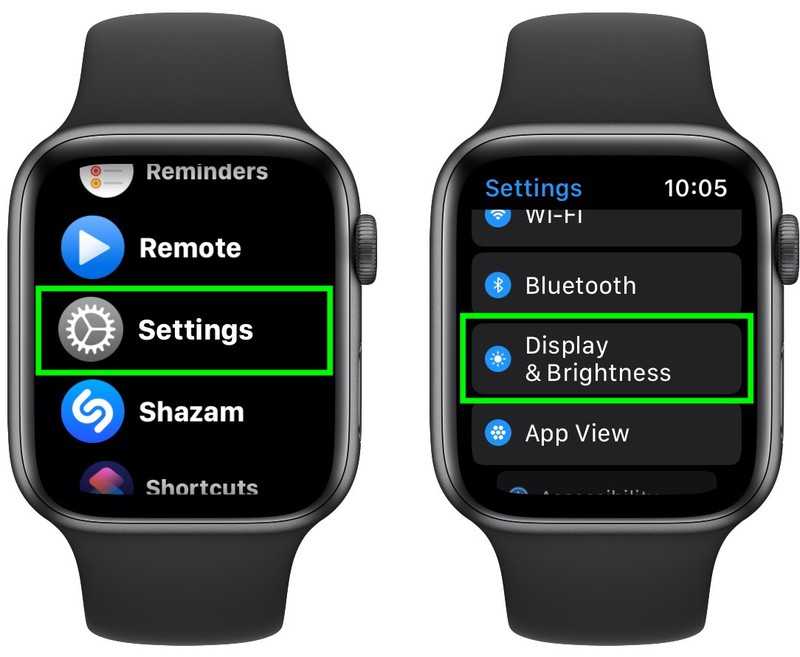 Внезапно вы услышите Сири из заднего кармана. Или иногда и часы, и iPhone будут отдельно устанавливать будильники. Это раздражает, но по крайней мере вы получаете сигнал тревоги.
Внезапно вы услышите Сири из заднего кармана. Или иногда и часы, и iPhone будут отдельно устанавливать будильники. Это раздражает, но по крайней мере вы получаете сигнал тревоги.
Более неприятно раздражает, когда ваш HomePod в соседней комнате слышит вас, и вы не слышите, как он говорит с вами. Затем вы выходите на улицу и удивляетесь, почему вы не слышите сигнал тревоги, в то время как ваша семья дома бросает полотенце на ваш HomePod.
Это слишком удобно, чтобы иметь возможность поднять запястье и сделать это. Это менее удобно, когда ваш HomePod в шести миллионах миль думает, что вы говорите с ним.
Если практика не всегда идеальна, теория в порядке, и вы должны обязательно использовать Siri для установки будильника.
Как установить будильник на Apple Watch с помощью Siri
Поднимите запястье
Скажи: «Эй, Сири, включи будильник» и назови время
Или скажи: «Эй, Сири, включи будильник» и назови имя и время
Убедитесь, что Siri показывает зеленый переключатель
Эта последняя часть является кратким ответом на выявление проблем.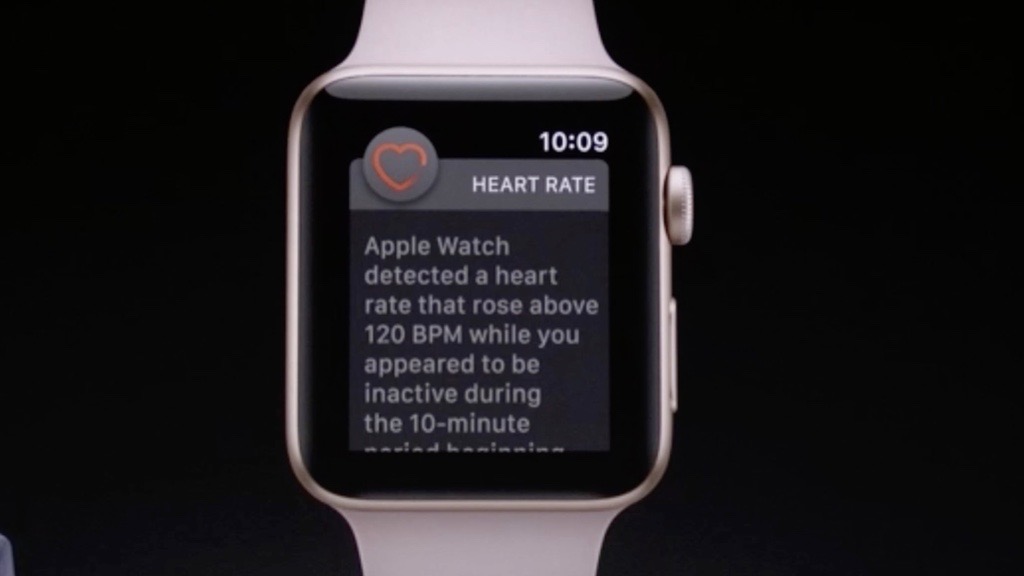 Самой последней вещью, которую Siri показывает вам на экране Apple Watch, когда вы установили будильник, является фраза типа «ОК» или «Я сделал это» и переключатель включения / выключения. Убедитесь, что он включен, а если нет, коснитесь его, чтобы убедиться, что он включен.
Самой последней вещью, которую Siri показывает вам на экране Apple Watch, когда вы установили будильник, является фраза типа «ОК» или «Я сделал это» и переключатель включения / выключения. Убедитесь, что он включен, а если нет, коснитесь его, чтобы убедиться, что он включен.
Тем не менее, возможность назвать ваши тревоги полезна. Вы можете не смотреть на экран, если вы просто используете будильник, чтобы проснуться, и все, что вам нужно, — это найти кнопку повтора. Но если вы используете, например, будильники, чтобы напомнить вам о встречах или важных событиях в своем расписании, полезно назвать будильник так, чтобы на экране было написано «Интервью», «Встреча на ланче» или что-то еще.
Кстати, вам нужно найти кнопку «Стоп» или «Отложить». Когда звучит сигнал тревоги, вы не можете попросить Сири остановить его для вас.
Как установить будильник на Apple Watch вручную
Нажмите цифровую корону, чтобы выйти из циферблата
Перейдите к записи «Сигналы тревоги», если в списке есть приложения.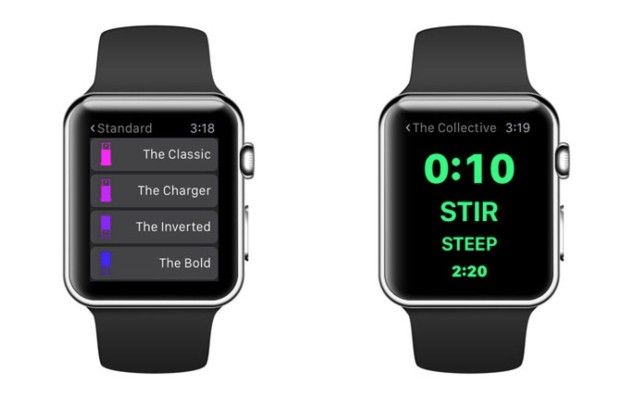
Или нажмите на значок тревоги, если вы используете сотовый домашний экран
Нажмите и удерживайте в середине экрана, чтобы вызвать кнопку Add Alarm
Нажмите на знак +
На появившемся циферблате поверните Цифровую корону, чтобы изменить время.
При необходимости нажмите на минуты, а затем измените их с помощью Digital Crown.
Нажмите кнопку «Установить»
Нажатие и удерживание для вызова кнопки «Добавить будильник» всегда работает. Тем не менее, та же кнопка также находится внизу вашего списка аварий. Если у вас их нет ни от одного до трех, вы увидите эту кнопку, когда войдете в приложение Alarms.
Вы найдете кнопку «Добавить тревогу» внизу списка тревог, но в середине экрана ее нажать и удерживать быстрее.
Сигналы тревоги не исчезают, когда вы их используете, они просто выключаются. Поэтому, даже если они не будут звучать снова, пока вы не скажете, что должны, они остаются в списке сигналов тревоги. Это означает, что вы можете быстро получить список, а кнопка «Добавить тревогу» приведет к серьезной прокрутке.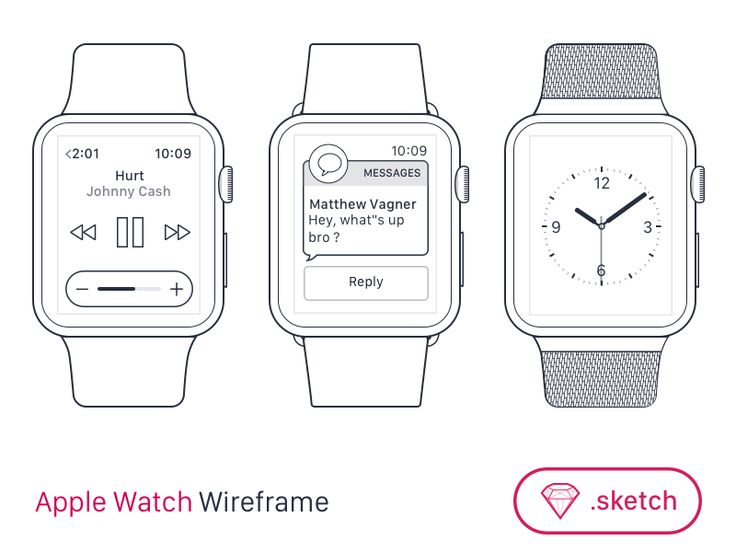
Одна вещь в пользу установки вашего будильника вручную состоит в том, что нет никакой возможности неверного толкования. Вы не говорите «13:00», вы поворачиваете Цифровую Корону, пока она не покажет нужный вам час.
Однако, одна вещь против этого — то, что установка часа и минуты немного неловко, потому что они поворачиваются так легко. Вы должны привыкнуть только к тому, как далеко повернуть цифровую корону и когда остановить вращение, чтобы получить желаемое время.
В отличие от того, когда вы устанавливаете будильник через Siri, обратите внимание, что когда вы нажимаете кнопку Set, это все. Вы не получаете переключатель включения / выключения, вы сразу возвращаетесь к списку аварийных сигналов, и этот новый включается.
Как изменить будильник на Apple Watch
Опять же, вы можете изменить будильник либо вручную, либо через Siri. На этот раз Сири, кажется, никогда не подводит нас.
Как изменить будильник на Apple Watch с Siri
Поднимите запястье
Скажи: «Эй, Сири, поменяй мой 5-часовой будильник на 6 часов» или подобное
Подождите, пока Сири ответит
Проверьте экран, чтобы подтвердить время
На этот раз, если что-то пойдет не так, мы определенно говорили с полным ртом
У нас еще не было проблемы с тем, как Сири изменила время будильника, а затем решила отключить этот будильник без причины. У нас были проблемы, из-за которых мы бормотали, так что все равно лучше проверить.
У нас были проблемы, из-за которых мы бормотали, так что все равно лучше проверить.
Как изменить будильник на Apple Watch вручную
Нажмите цифровую корону, чтобы выйти из циферблата
Перейдите к записи «Сигналы тревоги», если в списке есть приложения.
Или нажмите на значок тревоги, если вы используете сотовый домашний экран
Прокрутите до нужного будильника
Нажмите на него
Нажмите на Изменить время
В конце нажмите стрелку и кнопку «Изменить будильник» вверху слева
Ваши тревоги перечислены в хронологическом порядке, независимо от того, включены они или нет. Чтобы просто включить или выключить будильник, вы можете нажать на кнопку справа от каждого времени будильника.
Здесь вы можете вручную изменить время будильника или присвоить ему метку.
Что еще можно сделать с сигнализацией
Если вы хотите изменить будильник вручную, тогда, как и опция «Изменить время», вы получите еще несколько вариантов. Вы можете установить повторяющуюся тревогу, полностью удалить ее или дать ей имя или метку.
Как вручную назвать или маркировать сигналы тревоги
Нажмите цифровую корону, чтобы выйти из циферблата
Перейдите к записи «Сигналы тревоги», если в списке есть приложения.
Или нажмите на значок тревоги, если вы используете сотовый домашний экран
Прокрутите до нужного будильника
Нажмите на него
Если у него еще нет имени или метки, нажмите на Alarm
Введите свое имя или ярлык
Нажмите Готово
В конце нажмите стрелку и кнопку «Изменить будильник» вверху слева
Если у вашего будильника уже есть имя, оно будет отображаться в списке будильников, а также на этой странице редактирования. Вы все еще можете изменить его таким же образом, но вы также можете изменить свое мнение и нажать Отмена во время диктовки.
Как установить будильник на Apple Watch
Независимо от того, хотите ли вы установить будильник или почасовые напоминания для какой-либо задачи, приложение Apple Watch может легко управлять им. Как и ваш iPhone, часы также оснащены функцией повтора.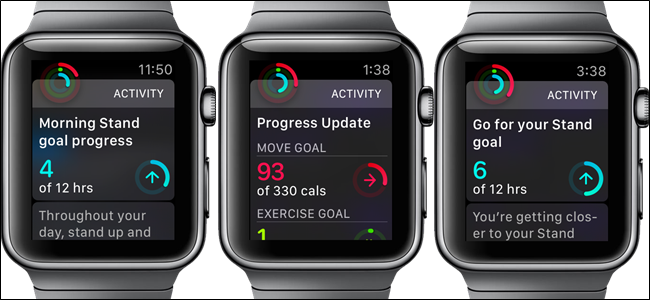 Итак, без дальнейших задержек, давайте посмотрим, как вы можете установить будильник на Apple Watch.
Итак, без дальнейших задержек, давайте посмотрим, как вы можете установить будильник на Apple Watch.
Как добавить будильник на Apple Watch
- Запустите приложение «Тревоги» на часах и нажмите «Добавить будильник».
- Выберите час и поверните цифровую корону, чтобы изменить час.
- Затем нажмите «Протокол» и снова поверните цифровую корону.
- Нажмите на AM или PM соответственно и, наконец, нажмите Set.
Если вы не хотите, чтобы Apple Watch звонили и давали тактильные удары по запястью, отключите звук часов. Вы можете попросить Siri от Apple Watch установить будильник, скажем, установить будильник или установить повторяющийся будильник в соответствии с вашими предпочтениями.
Отключите откладывание для будильника на Apple Watch
Когда ваш будильник зазвонит, вы можете отложить его. Настройка на время заставляет часы замолчать и через несколько минут снова звонит. Если вы хотите отключить откладывание, выполните следующие действия:
Программы для Windows, мобильные приложения, игры — ВСЁ БЕСПЛАТНО, в нашем закрытом телеграмм канале — Подписывайтесь:)
- Откройте приложение Alarms на ваших часах.

- Нажмите на будильник в списке будильников.
- Затем прокрутите вниз и выключите переключатель рядом с Snooze.
Если вы хотите изменить другие настройки будильника, такие как время, цикл повторения или метка, вы можете сделать это на этом экране. Просто нажмите на вкладки и настроить соответственно.
Как удалить будильник на Apple Watch
Настроить или отредактировать будильник на Apple Watch так же просто, как и удаление ненужного будильника.
- Откройте приложение Alarm → Нажмите на будильник, который вы хотите удалить.
- Прокрутите весь путь до конца и затем нажмите «Удалить».
Если вы хотите удалить все свои тревоги за один раз, Siri может помочь вам. Нажмите и удерживайте цифровую корону в течение нескольких секунд или скажите «Эй, Сири», когда ваши часы не спят.
Теперь попросите помощника очистить все тревоги. Когда появится экран подтверждения, произнесите «Подтвердить», чтобы быстро удалить все тревоги с Apple Watch.
Установите одинаковые будильники для iPhone и Apple Watch
О да! Это тоже возможность; Вы можете синхронизировать сигналы тревоги iPhone и Apple Watch. При таких условиях Apple Watch будет предупреждать вас о срабатывании будильника, чтобы вы могли отложить или уволить.
Тем не менее, вы не будете предупреждены на вашем iPhone, когда ваши Apple Watch срабатывает.
- Установите будильник на вашем iPhone. (Приложение часов → Будильники)
- Теперь откройте приложение Watch на вашем iPhone.
- Выберите вкладку «Мои часы» в левом нижнем углу страницы.
- Нажмите на часы, а затем включите Push-оповещения с iPhone.
Установите Apple Watch как ночные часы с будильником
Когда вы применяете режим Nightstand Clock Mode и подключаете его к зарядному устройству, вы можете превратить часы в Будильник. Перейдите в приложение «Часы» на iPhone → «Основные» → «Ночной режим» → «Включить»
Часы будут отображать состояние зарядки, текущее время и дату, а также аварийные сигналы, которые вы могли установить. Чтобы проверить время, коснитесь дисплея или слегка подтолкните свои Apple Watch.
Чтобы проверить время, коснитесь дисплея или слегка подтолкните свои Apple Watch.
Чтобы выключить будильник или отложить сон в ночном режиме:
Вы можете продолжать нажимать на цифровую корону, чтобы продлить свой сладкий сон.
На этом пока все!
Apple Watch — чрезвычайно мощное и умное устройство. А функция будильника является одним из многих его подвигов. Тем не менее, если вам не нравится стандартное приложение для будильника, вы можете посмотреть некоторые из лучших приложений для Apple Watch.
Сообщите нам о вашей любимой функции Apple Watch в разделе комментариев ниже. Между тем, наслаждайтесь этими статьями:
Программы для Windows, мобильные приложения, игры — ВСЁ БЕСПЛАТНО, в нашем закрытом телеграмм канале — Подписывайтесь:)
Как устанавливать будильники на Apple Watch и управлять ими
Узнайте, как настраивать, редактировать, удалять и управлять будильниками на Apple Watch, из этого полного пошагового руководства.
Эти шаги применимы к любой модели Apple Watch, например Series 8, 7, 6, 5, SE или Apple Watch Ultra, работающей под управлением watchOS 9.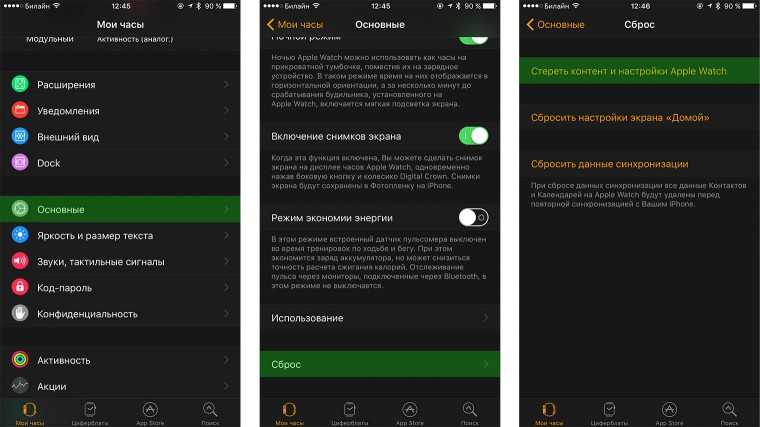
Установить будильник
У вас есть два способа сделать это.
Использование Siri
Один из самых простых способов добавить будильник на Apple Watch — с помощью Siri. После вызова Siri просто скажите что-то вроде « Установите будильник на 7 утра » или « Установите повторяющийся будильник на 7 утра », и Siri создаст этот будильник для вас.
С помощью приложения «Будильники»
- Запустите приложение «Будильники» на Apple Watch и коснитесь «Добавить будильник» .
- Установите время будильника, коснувшись часового поля , а затем , вращая колесико Digital Crown . Затем коснитесь поля минут и снова установите его с помощью цифровой короны. Не забудьте коснуться AM или PM в зависимости от ситуации.
- Когда все сделано, нажмите на значок с зеленой галочкой , чтобы установить будильник на Apple Watch.

Установка беззвучного будильника
Как и на iPhone, на Apple Watch можно установить будильник, который будет только вибрировать и постукивать по запястью, но не издавать звуков. Бесшумный будильник полезен, если вы не хотите беспокоить человека, спящего рядом с вами, своим будильником на 5 утра!
В то время как процесс установки будильников только с вибрацией на вашем iPhone прост, ваши Apple Watch не имеют настроек звука или вибрации для каждого будильника. Поэтому вместо этого, если вы хотите, чтобы ваш будильник Apple Watch только вибрировал, а не издавал звук, включите его беззвучный режим.
Для этого проведите вверх снизу циферблата, чтобы открыть Центр управления, и коснитесь значка колокольчика . Теперь ваш будильник Apple Watch будет только касаться вашего запястья и не будет предупреждать вас стандартным звуковым сигналом будильника.
Будильник iPhone на Apple Watch
Будильники, установленные на iPhone или Apple Watch, не синхронизируются, а остаются на устройстве.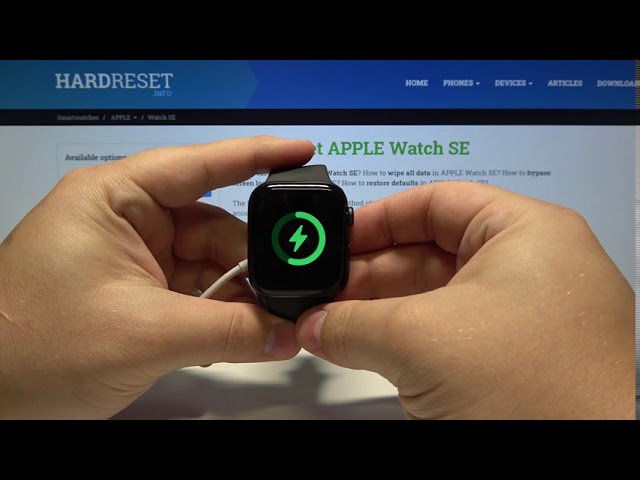 Это означает, что если вы установите будильник на 15:52 на своем iPhone, он не будет отображаться в приложении «Будильники» на Apple Watch. Однако вы можете настроить так, чтобы ваши Apple Watch вибрировали и звонили при срабатывании будильника iPhone. Для этого выполните следующие действия:
Это означает, что если вы установите будильник на 15:52 на своем iPhone, он не будет отображаться в приложении «Будильники» на Apple Watch. Однако вы можете настроить так, чтобы ваши Apple Watch вибрировали и звонили при срабатывании будильника iPhone. Для этого выполните следующие действия:
- Откройте приложение Watch на iPhone и коснитесь Часы на вкладке «Мои часы».
- Включите переключатель для Push-уведомлений с iPhone .
Отныне ваши Apple Watch также будут уведомлять вас о будильнике, когда он срабатывает на вашем iPhone.
Примечание: Обратное неверно. То есть ваш iPhone не будет предупреждать вас о срабатывании будильника на Apple Watch.
Редактировать или настроить сигнал тревоги
- Коснитесь существующего будильника в приложении «Будильники» на Apple Watch.
- Отсюда вы можете изменить время будильника ; установите его на , повторяйте каждый день, будни, выходные или в любой выбранный день недели; добавить сигнал тревоги имя / метка ; или включить/выключить функцию Повтор .

- После внесения изменений нажмите кнопку «Назад» (<) в левом верхнем углу экрана часов.
Отложить или выключить будильник
После того, как прозвучит сигнал будильника, вы можете увидеть две опции, в зависимости от того, как вы настроили будильник. Если у вас включен повтор для будильника, вы увидите кнопки «Отложить» и «Стоп».
- Если нажать Повторить или нажать колесико Digital Crown , интерфейс будильника исчезнет, и вы вернетесь к циферблату. Но ваш будильник снова зазвонит через девять минут.
- Если вместо этого вы решите нажать Стоп или , нажмите боковую кнопку , сигнал тревоги отключится. Имейте в виду, что если вы отключили повтор для определенного будильника, то остановка — ваш единственный вариант.
Включить или отключить будильник
Позвоните Siri и спросите что-то вроде « Отключи мой будильник на 14:56 » или « Включи мой будильник на 7 утра ».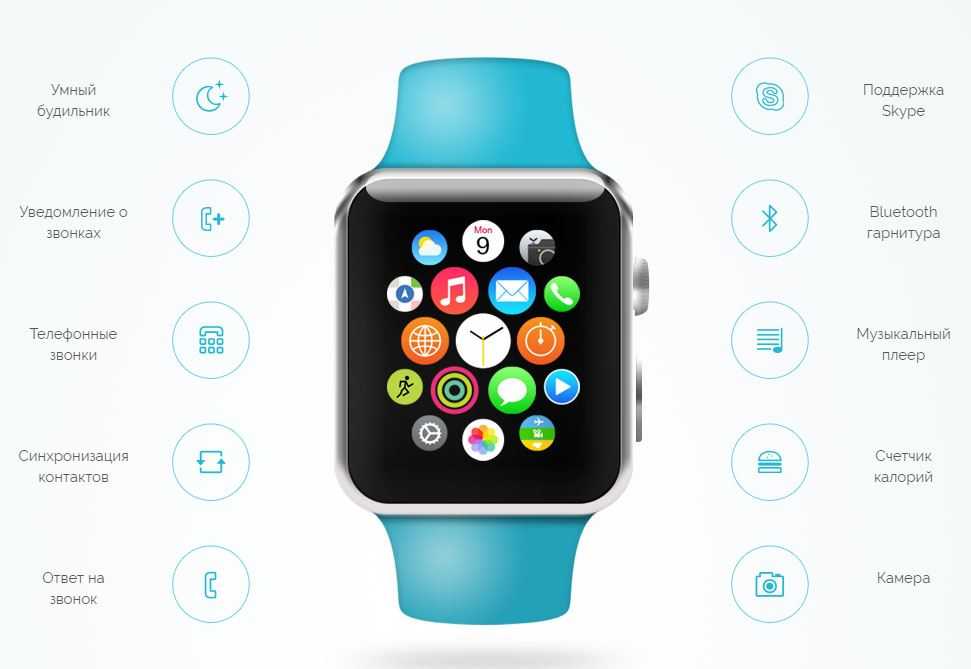 Кроме того, вы также можете выполнить следующие действия:
Кроме того, вы также можете выполнить следующие действия:
- Откройте приложение «Будильники» на Apple Watch.
- Нажмите зеленый переключатель рядом со временем будильника, чтобы выключить его.
- И нажмите тот же переключатель, чтобы снова включить его.
Пропустить будильник по расписанию сна
Будильник по расписанию сна отображается в верхней части приложения «Будильники» на Apple Watch и на вкладке «Будильник» в приложении «Часы» на iPhone. Выполните следующие действия, если вы не хотите, чтобы завтрашний будильник звонил:
- Откройте приложение «Будильники» и коснитесь будильника в разделе «СОН | ПРОСНУТЬСЯ.
- Нажмите Пропустить сегодня вечером .
Добавить будильник на циферблат
- Разбудите Apple Watch, нажмите и удерживайте текущий циферблат.
- Нажмите Редактировать .
- Проведите пальцем влево, пока не дойдете до экрана ОСЛОЖНЕНИЯ .
 Отсюда выберите место осложнения.
Отсюда выберите место осложнения. - Проведите пальцем или используйте цифровую корону, чтобы найти плитку Alarm и коснитесь ее.
- Дважды нажмите колесико Digital Crown, чтобы вернуться к циферблату. Усложнение сигнала тревоги будет отображать только ближайший предстоящий сигнал тревоги . По прошествии этого времени он покажет ближайший предстоящий сигнал тревоги и так далее. При нажатии на усложнение будильника вы попадете прямо в приложение «Будильники».
Связанный: Как изменить, настроить и управлять циферблатами Apple Watch
Удалить будильник
- Зайдите в приложение «Будильники» на Apple Watch.
- Найдите и коснитесь будильника, который хотите удалить.
- Нажмите кнопку Удалить , чтобы избавиться от этого сигнала тревоги.
Удалить все будильники за один раз
Если у вас настроено много будильников и вы хотите избавиться от них всех, удаление их по одному может оказаться утомительным делом. Вместо этого позвольте Siri сделать всю тяжелую работу за вас. Вызовите Siri и скажите: « Удалить все мои будильники ». Затем Siri запросит ваше подтверждение. Нажмите Да или Подтвердите , и все ваши будильники будут удалены, кроме будильника Wake Up Sleep Schedule, который вы можете настроить в приложении watchOS Sleep или приложении iPhone Health.
Вместо этого позвольте Siri сделать всю тяжелую работу за вас. Вызовите Siri и скажите: « Удалить все мои будильники ». Затем Siri запросит ваше подтверждение. Нажмите Да или Подтвердите , и все ваши будильники будут удалены, кроме будильника Wake Up Sleep Schedule, который вы можете настроить в приложении watchOS Sleep или приложении iPhone Health.
Читать дальше:
- Как использовать ночной режим на Apple Watch
- Как настроить iPhone на автоматическое воспроизведение музыки при выключении утреннего будильника
- Как исправить, что будильник iPhone не срабатывает или не звучит
Как установить и настроить будильник на Apple Watch
- Вы можете установить несколько будильников на Apple Watch с помощью приложения «Будильники».
- Включите Push-оповещения с iPhone, чтобы отклонить и отложить будильники iPhone с Apple Watch.

- Используйте Apple Watch в качестве будильника, включив ночной режим и подключив их к зарядному устройству.
- Посетите домашнюю страницу Business Insider, чтобы узнать больше.
Вы можете установить отдельные будильники на Apple Watch, а также откладывать и отключать будильники с iPhone прямо с Apple Watch. Вот как это делается.
Как установить будильник с помощью приложения «Будильники»
1. Откройте приложение, коснувшись значка приложения, оранжевого будильника (не путать с приложениями таймера и секундомера, которые также имеют оранжевый и имеют значки в виде часов).
Приложение «Будильники» находится в левой части главного экрана.
Эбигейл Абесамис/Business Insider
2.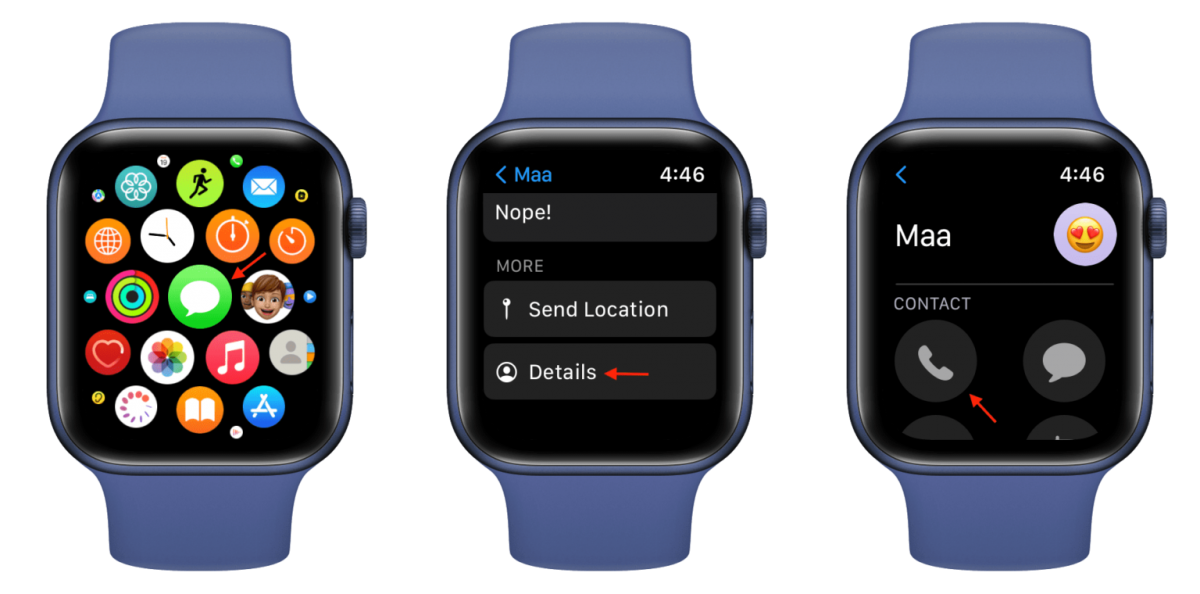 Нажмите «Добавить будильник».
Нажмите «Добавить будильник».
Приложение будет пустым для запуска.
Эбигейл Абесамис/Business Insider
3. Нажмите «AM» или «PM».
4. Настройте время, коснувшись часов или минут и повернув колесико Digital Crown на нужное число.
5. Когда вы закончите установку будильника на нужное время, сохраните его, нажав «Установить».
Вы можете установить будильник с точностью до минуты.
Эбигейл Абесамис/Business Insider
6. Повторите этот процесс для всех дополнительных будильников, которые вы хотите установить.
Повторите этот процесс для всех дополнительных будильников, которые вы хотите установить.
Вы можете установить неограниченное количество будильников.
Эбигейл Абесамис/Business Insider
Как изменить настройки будильника
1. Коснитесь переключателя справа от сохраненного будильника, чтобы включить или выключить его. Когда будильник включен, переключатель будет зеленым, а номера будильника будут белыми. Когда будильник выключен, и переключатель, и номер будильника будут серыми.
Будильник не будет звучать, если он был выключен.
Эбигейл Абесамис/Business Insider
2. Чтобы настроить дополнительные параметры будильника, коснитесь времени будильника.
3. Здесь вы можете изменить время будильника; настроить будильник на повторение каждый день, в будни, выходные или в определенные дни недели; изменить название будильника; включить или выключить функцию повтора; и удалите будильник.
Все будильники настраиваемые.
Эбигейл Абесамис/Business Insider
Как отключить будильник, когда он сработает
1. Вы почувствуете вибрацию Apple Watch и звук, если Apple Watch не отключены.
Вы почувствуете вибрацию Apple Watch и звук, если Apple Watch не отключены.
2. Остановите или отложите будильник, нажав соответствующую кнопку. Вы не увидите кнопку повтора, если отключили эту опцию в настройках будильника.
Нажатие «Отложить» отодвигает будильник на несколько минут.
Эбигейл Абесамис/Business Insider
Как удалить будильник
1. Откройте приложение «Будильники» на часах.
2. Нажмите на будильник, который хотите удалить.
3. Прокрутите меню вниз с помощью цифровой короны или смахнув вверх по экрану (подробнее об основных жестах Apple Watch здесь).
4. Нажмите «Удалить».
Будильники можно удалить в любой момент.
Эбигейл Абесамис/Business Insider
Вы можете откладывать и отключать будильники iPhone прямо с Apple Watch, но вы не увидите будильники Apple Watch на своем iPhone.
1. Установите будильник (или несколько будильников) на iPhone с помощью приложения «Часы».
2. Откройте приложение Watch для iPhone, затем перейдите на вкладку «Мои часы».
Перейдите на вкладку «Мои часы».
Эбигейл Абесамис/Business Insider
3. Прокрутите вниз и нажмите «Часы», затем включите переключатель «Push-оповещения с iPhone».
Прокрутите вниз и нажмите «Часы», затем включите переключатель «Push-оповещения с iPhone».
Включите «Push Alerts from iPhone», чтобы отправлять будильники iPhone на часы.
Эбигейл Абесамис/Business Insider
Как использовать Apple Watch в качестве будильника
1. Откройте приложение Watch для iPhone, затем перейдите на вкладку «Мои часы».
2. Коснитесь «Основные», затем включите «Ночной режим».
Активируйте Nightstand Mode, если вы не хотите носить часы во время сна.
Эбигейл Абесамис/Business Insider
3. Подключите Apple Watch к зарядному кабелю.
4. Когда Apple Watch заряжаются и активирован ночной режим, на дисплее отображается текущий заряд, время, дата и любые установленные будильники.
Вы по-прежнему можете разблокировать часы и использовать их в ночном режиме.
Эбигейл Абесамис/Business Insider
5. Если вы установили будильник через приложение «Будильники» на Apple Watch, он сработает. Чтобы выключить будильник, нажмите боковую кнопку. Чтобы вздремнуть, нажмите цифровую корону. Нажатие цифровой короны отложит будильник на 9 минут.
Если вы установили будильник через приложение «Будильники» на Apple Watch, он сработает. Чтобы выключить будильник, нажмите боковую кнопку. Чтобы вздремнуть, нажмите цифровую корону. Нажатие цифровой короны отложит будильник на 9 минут.
Как отслеживать свой сон с помощью Apple Watch
Руководство для начинающих по Apple Watch: как использовать их кнопки и жесты, начинать тренировки и т. д.
Как сбросить настройки Apple Watch и разорвать пару это с айфона
Как обновить Apple Watch и получить последние функции устройства
Эбигейл Абесамис Демарест
Эбигейл Абесамис Демарест — автор статей для Insider из Нью-Йорка. Она любит хороший глазированный пончик и погружается в науку о еде и о том, как ее приготовить.
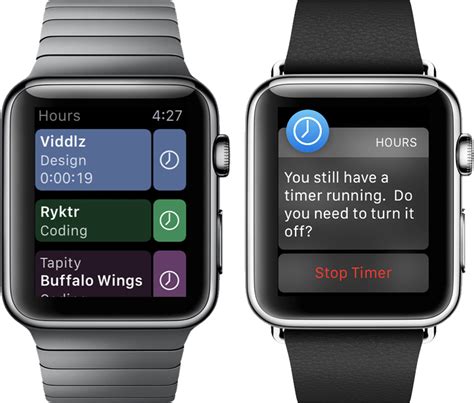
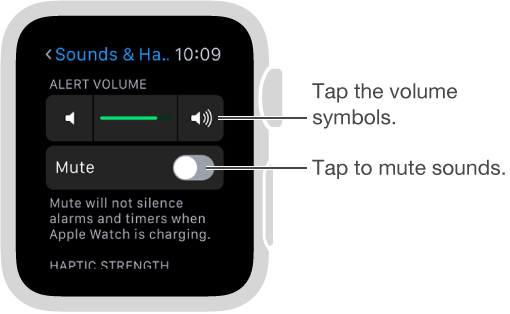
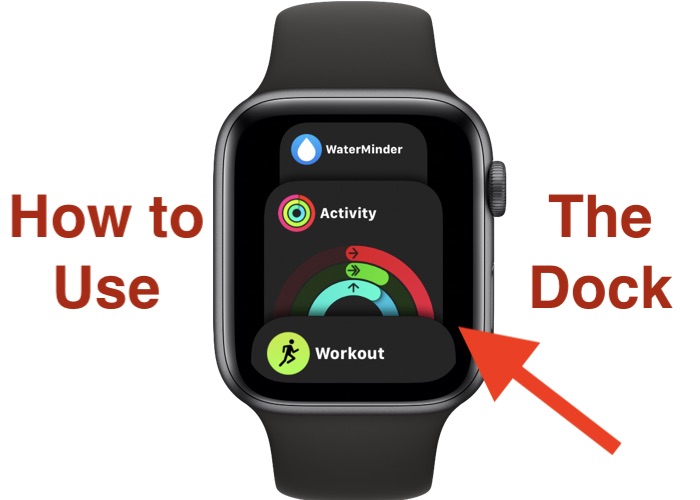
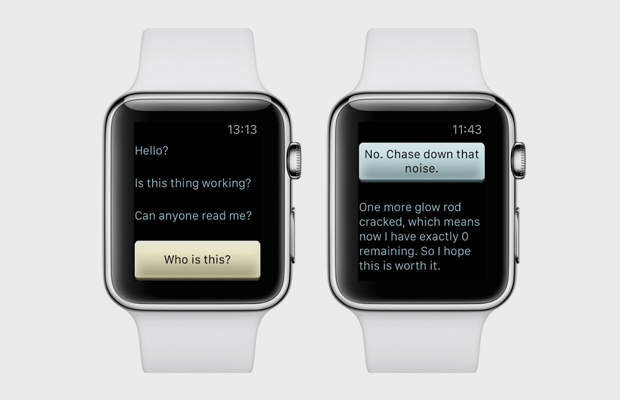 Отсюда выберите место осложнения.
Отсюда выберите место осложнения.